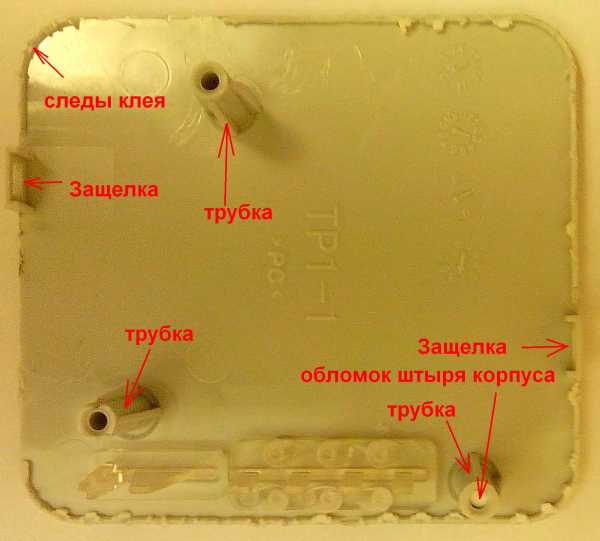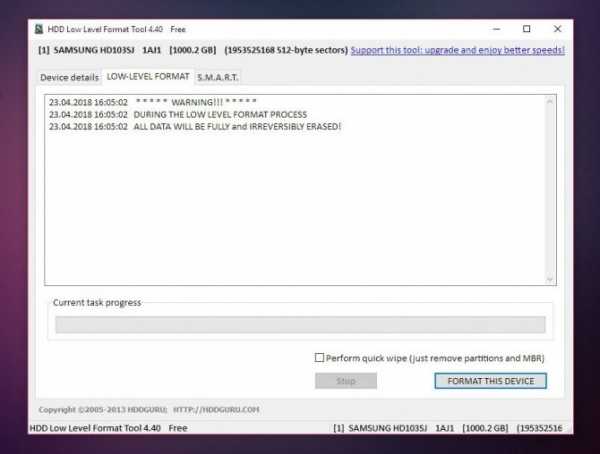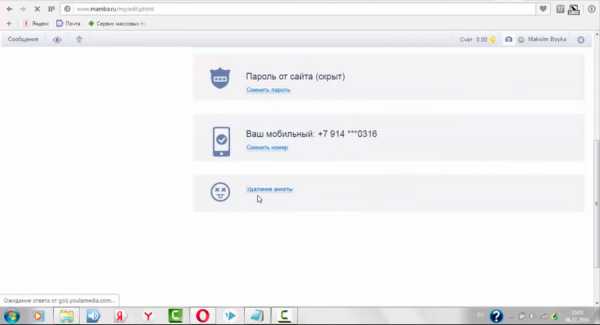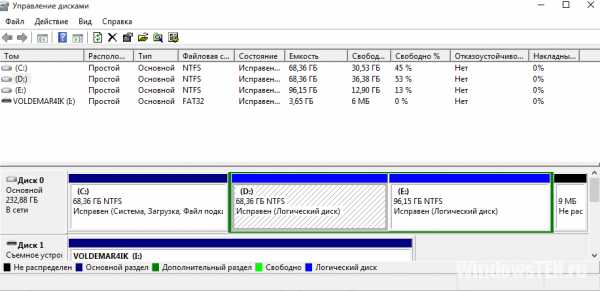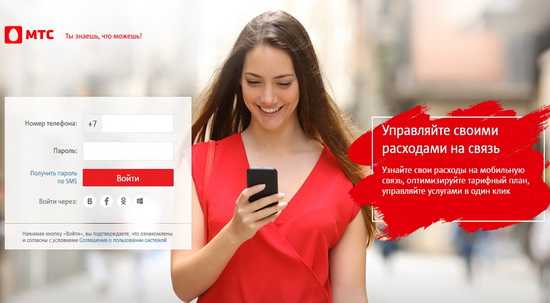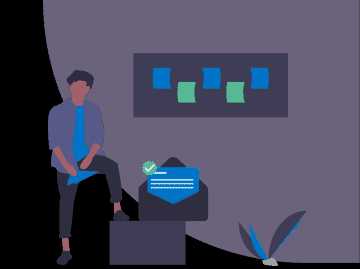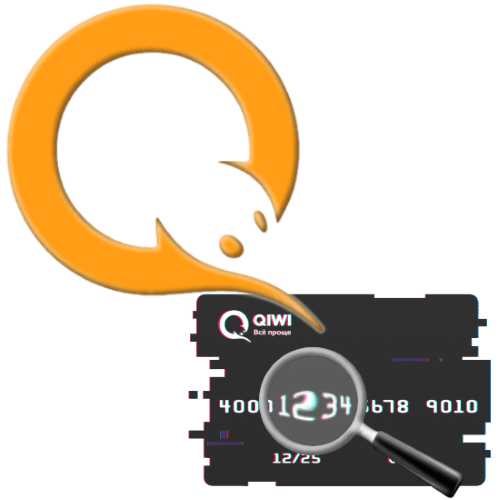Как перевести с англ на рус
Перевод текста на другой язык
Функция перевода в настоящее время доступна для Word, Excel, OneNote, Outlook и PowerPoint.
Перевод сообщения электронной почты в Outlook
В Outlook вы можете переводить слова, фразы и полные сообщения, когда это необходимо. Вы также можете настроить Outlook для автоматического перевода сообщений, которые вы получаете на других языках.
При отправке сообщения электронной почты на другом языке в верхней части сообщения будет предложено Outlook перевести его на предпочтительный язык.
Когда вы получаете сообщение электронной почты на другом языке, вы можете ответить двумя способами:
-
В сообщении выберите Перевести сообщение. Outlook текст сообщения заменяется переведенным текстом.
После перевода сообщения можно выбрать показать оригинал, чтобы увидеть его на исходном языке, или Включить автоматический перевод, чтобы всегда переводить сообщения на предпочитаемый язык.
-
В сообщении выберите Никогда не переводить. Outlook не будет спрашивать, хотите ли вы переводить сообщения в будущем.
Если по какой-либо Outlook не предлагает эти параметры, нажмите кнопку Перевод на ленте или щелкните сообщение правой кнопкой мыши и выберите Перевести, а затем — Перевести сообщение.
Чтобы изменить параметры перевода, перейдите на домашнее > Параметры перевода > Перевод.
Здесь вы можете настроить предпочтительный язык.
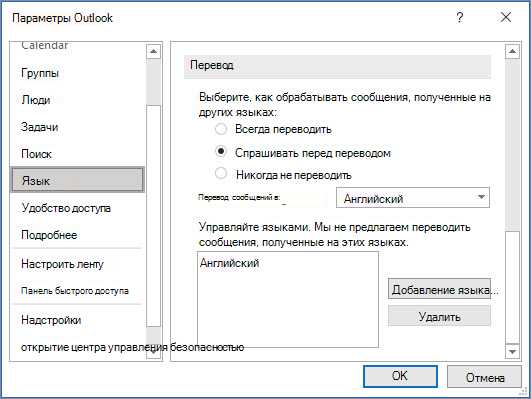
Перевод части сообщения электронной почты
Чтобы перевести только часть текста из сообщения, вы выберите его и щелкните его правой кнопкой мыши. Outlook вы сможете показать перевод прямо в контекстное меню.
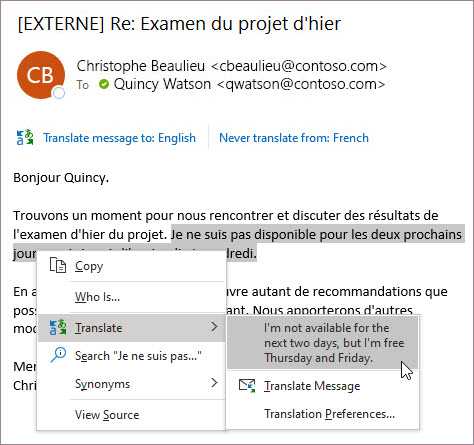
Вы также можете выбрать текст и щелкнуть его правой кнопкой мыши, чтобы перевести текст на предпочитаемый язык при написании сообщения. Щелкнув переведенный текст, вы можете вставить его в сообщение.
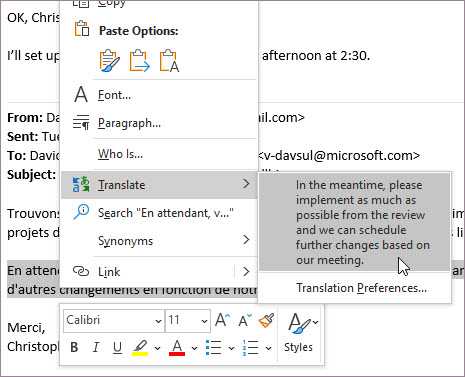
Дополнительные узнать об этом можно в этой Outlook.
Примечание: Функция автоматического перевода и предложений интеллектуального перевода доступна только для Exchange Online почтовых ящиков.
Word для Microsoft 365 упрощает
В Word для Microsoft 365 при открытие документа на языке, который не является языком, установленным в Word, Word предлагает перевести документ за вас. Нажмите кнопку Перевод, и будет создана новая копия документа с машинным переводом.

Переводите слова или фразы в Word, Excel или PowerPoint
-
В документе, электронной таблице или презентации выделите ячейку или текст для перевода.
-
На вкладке Рецензирование нажмите кнопку Перевод.
-
Выберите язык, на который нужно перевести текст.
-
Откройте вкладку Вставка. Текст, который вы выделили в первом действии, будет заменен переведенным текстом.
Примечание: В Excel нет кнопки "Вставить", поэтому вам придется скопировать и вставить текст, выделенный на шаге 1.
Может появиться список вариантов перевода. Разверните переведенный элемент, чтобы просмотреть пример использования на обоих языках. Выберите нужный вариант и нажмите кнопку Копировать.
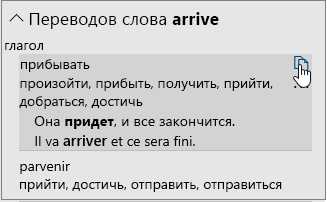
Доступно в
Эта функция доступна для подписчиков Microsoft 365 и пользователей Office 2019, использующих Word версии 1710 или более высокой версии либо версии 1803 или более PowerPoint или Excel. Кроме того, вы должны быть подключены к Интернету и Office подключенные возможности для Переводчик.
Новые и улучшенные возможности становятся доступны для подписчиков ежемесячно.
Купите или попробуйте Microsoft 365
Не знаете, какая у вас версия Office? См. статью Какая у меня версия Office?
В настоящее время эта функция недоступна для клиентов, использующих Microsoft 365 21Vianet.
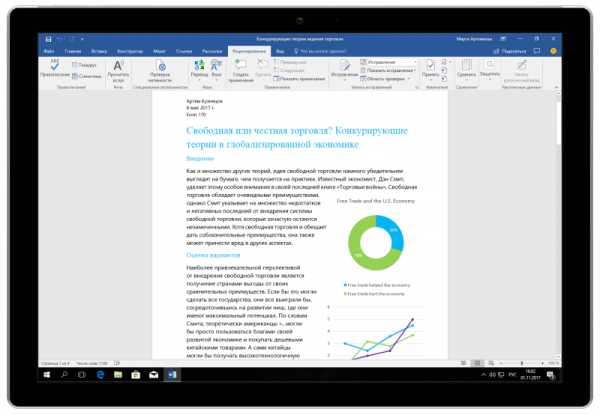
Перевод всего файла в Word
-
На вкладке Рецензирование в группе Перевод нажмите кнопку Перевести документ.
-
Выберите язык, на который нужно перевести текст.
-
Нажмите Перевод. Копия переведенного документа откроется в отдельном окне.
-
Чтобы закрыть Переводчик, нажмите кнопку ОК в исходном окне.
Доступно в
Эта функция доступна для подписчиков Microsoft 365 и Office 2019, использующих Word версии 1710 или более высокой версии. Кроме того, вы должны быть подключены к Интернету и Office подключенные возможности для Переводчик.
Пользователям Office 2016 без подписки будут функции перевода, которые доступны в Office 2013 и более ранних версиях.
Новые и улучшенные возможности становятся доступны для подписчиков ежемесячно.
Не знаете, какая у вас версия Office? См. статью Какая у меня версия Office?
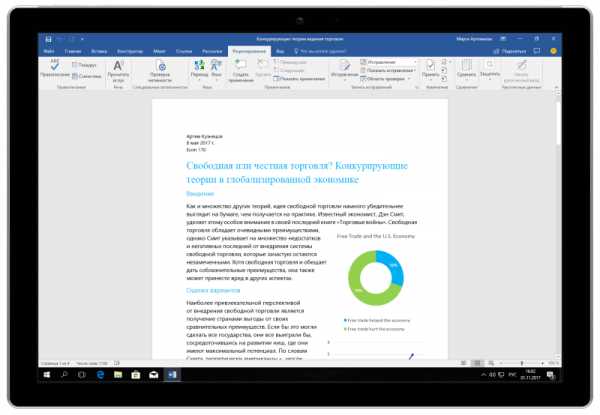
Перевод слов или фраз в OneNote для Windows 10
-
Выделите в заметках текст, который хотите перевести.
-
Выберите Представление > Перевод > Выделение.
-
Выберите язык, на который нужно перевести текст.
-
Откройте вкладку Вставка. Текст, который вы выделили в первом действии, будет заменен переведенным текстом.
Перевод страницы целиком в OneNote для Windows 10
-
Выберите Представление > Перевод > Страница.
-
Выберите язык, на который нужно перевести текст.
-
Нажмите Перевод. Переведенная страница будет добавлена в виде вложенной страницы на уже существующую страницу.
-
Чтобы закрыть Переводчик, нажмите кнопку ОК в исходном окне.
Изменение языка перевода
Если позже вам понадобится изменить язык в раскрывающемся списке На или перевести документ на несколько языков, вы можете сделать это, выбрав в меню Перевод пункт Задать язык перевода документов...
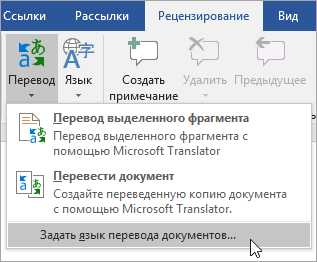
См. также
Доступные средства перевода зависят от используемой программы Office:
-
Перевод документов/элементов: Word, Outlook
-
Перевод выделенного текста: Word, Outlook, OneNote, PowerPoint, Publisher, Excel, Visio.
-
Мини-переводчик: Word, Outlook, PowerPoint, OneNote
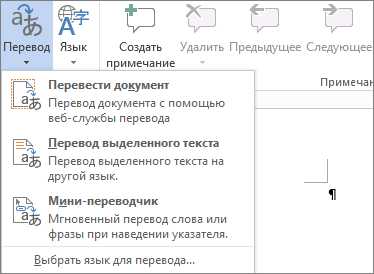
Перевод всего файла
Вы можете перевести весь документ Word или сообщение Outlook с помощью машинного перевода и вывести результат в веб-браузере. При таком переводе содержимое файла отправляется через Интернет поставщику услуг.
Примечание: Машинный перевод удобен, если требуется передать основной смысл текста и убедиться, что это именно тот текст, который необходим. Однако если файл содержит важные или ценные сведения, рекомендуется использовать перевод, выполненный человеком, поскольку машинный перевод не всегда достаточно хорошо передает смысл и стиль текста.
Выбор языка для перевода
-
На вкладке Рецензирование в группе Язык щелкните Перевод > Выбрать язык для перевода.
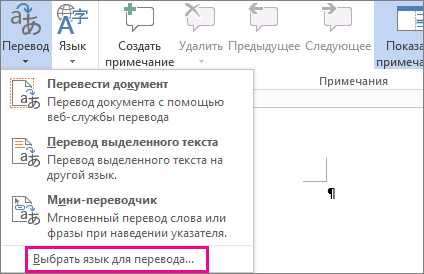
-
В разделе Выбор языков для перевода документа выберите языки в списках Перевести с и Перевести на, а затем нажмите кнопку ОК.
Перевод документа или сообщения
-
На вкладке Рецензирование в группе Язык нажмите кнопку Перевод.
-
Щелкните Перевести документ (в Outlook — Перевести элемент). При этом отображаются выбранные языки: исходный и язык перевода.
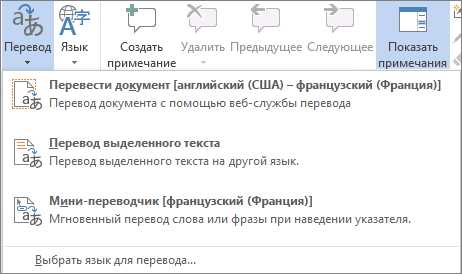
Откроется вкладка браузера с файлом на исходном языке и на языке перевода.
Примечание: Если служба перевода используется впервые, нажмите кнопку ОК, чтобы установить двуязычные словари, и включите службу перевода в области Справочные материалы. Перейдя по ссылке Параметры перевода в области Справочные материалы, можно также просмотреть, какие двуязычные словари и службы машинного перевода были включены. Чтобы узнать, как получить доступ к области "Исследования", см. следующий раздел ("Перевод выбранного текста ").
Перевод выделенного текста
Перевод фразы, предложения или абзаца на различные языки можно выполнять в области Справочные материалы в следующих приложениях Microsoft Office: Excel, OneNote, Outlook, PowerPoint, Publisher, Visio и Word.
Примечание: В PowerPoint можно за раз перевести только одну надпись на слайде.
-
На вкладке Рецензирование в группе Язык нажмите кнопку Перевод и выберите команду Перевести выделенный текст, чтобы открыть область Справочные материалы.
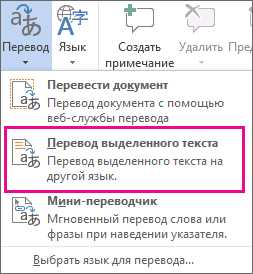
Примечание: В Word можно щелкнуть правой кнопкой мыши в любом месте документа и выбрать команду Перевод.
-
В области Справочные материалы в списке Все справочники выберите элемент Перевод.
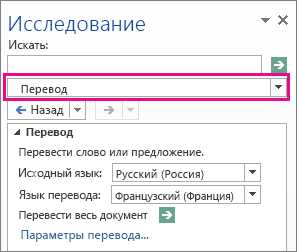
-
Выполните одно из следующих действий, чтобы перевести слово или фразу:
-
Выделите слова, нажмите клавишу ALT и, удерживая ее, щелкните выделенный фрагмент. Результат перевода появится в области Перевод в разделе Справочные материалы.
-
Введите слово или фразу в поле Искать и нажмите клавишу ВВОД.
Примечания:
-
Если служба перевода используется впервые, нажмите кнопку ОК, чтобы установить двуязычные словари, и включите службу перевода в области Справочные материалы.
-
Перейдя по ссылке Параметры перевода в области Справочные материалы, можно также просмотреть, какие двуязычные словари и службы машинного перевода были включены.
-
Чтобы изменить язык, с которого или на который будет выполнен перевод, выберите его в области Перевод в разделе Справочные материалы. Например, чтобы перевести текст с английского языка на французский, выберите вариант английский в списке Исходный язык и французский в списке Язык перевода.
-
Чтобы указать ресурсы, используемые для перевода, нажмите кнопку Параметры перевода и выберите нужные параметры.
-
-
Использование мини-переводчика
В Word, Outlook, PowerPoint и OneNote при наведении указателя мыши на слово в мини-переводчике отображается его перевод. Кроме того, переведенный текст можно скопировать в буфер обмена и затем вставить его в другой документ или прослушать.
-
На вкладке Рецензирование в группе Язык нажмите кнопку Перевод и выберите Мини-переводчик.
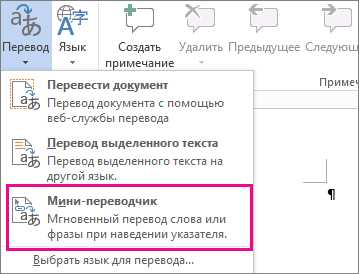
-
Наведите указатель мыши на слово или фразу, которую вы хотите перевести. Когда поверх документа будет выведено бледное диалоговое окно, наведите указатель на него, чтобы просмотреть доступные переводы.
Примечание: Мини-переводчик будет появляться при наведении указателя на слова. Чтобы отключить его, повторите действие 1.
Дополнительные сведения см. в статье Просмотр переводов с помощью мини-переводчика.
Перевод текста в браузере
Чтобы перевести текст непосредственно в браузере, можно воспользоваться Переводчиком Bing. С помощью Переводчик Майкрософт на сайте предоставляется бесплатный перевод на более чем 70 языков и с него. Дополнительные сведения см. в разделе Перевод текста с помощью Переводчика.
Эта функция доступна только при наличии подписки на Office 365 или Office 2019 для Mac и только для Word, Excel и PowerPoint. Дополнительные сведения о Переводчике в Outlook см. в статье Переводчик для Outlook.
Перевод всего документа
-
На вкладке Рецензирование в группе Перевод нажмите кнопку Перевести документ.
-
Выберите язык, на который нужно перевести текст.
-
Нажмите Перевод. Копия переведенного документа откроется в отдельном окне.
Доступно в
Перевод выделенного текста
-
Выделите в документе текст, который хотите перевести.
-
На вкладке Рецензирование в группе Перевод нажмите кнопку Перевод выделенного текста.
-
Выберите язык, на который нужно перевести текст.
-
Откройте вкладку Вставка. Текст, который вы выделили в первом действии, будет заменен переведенным текстом.
Примечание: В Excel нет кнопки "Вставить", поэтому вам придется скопировать и вставить текст, выделенный на шаге 1.
Доступно в
Перевод всего документа
Word в Интернете позволяет легко перевести весь документ. Когда вы открываете документ на языке, который не является языком по умолчанию,Word в Интернете автоматически предлагает создать автоматически переведенную копию.
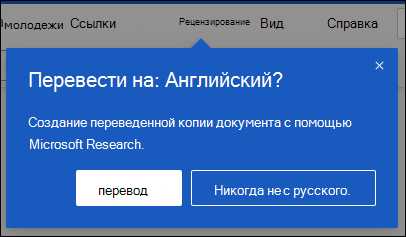
Если вы хотите инициировать перевод вручную, вы по-прежнему можете сделать это с помощью указанных здесь действий.
-
На вкладке Рецензирование в группе Перевод нажмите кнопку Перевести документ.
-
Выберите язык, на который нужно перевести текст.
-
Нажмите Перевод. Копия переведенного документа откроется в отдельном окне.
Доступно в
Перевод выделенного текста
-
Выделите в документе текст, который хотите перевести.
-
На вкладке Рецензирование в группе Перевод нажмите кнопку Перевод выделенного текста.
-
Выберите язык, на который нужно перевести текст.
-
Откройте вкладку Вставка. Текст, который вы выделили в первом действии, будет заменен переведенным текстом.
Доступно в
Перевод сообщения электронной почты
-
Когда вы получаете сообщение электронной почты на другом языке, в верхней части сообщения выводится предложение перевести его средствами Outlook на язык, используемый по умолчанию.
-
Если выбрать команду Перевести сообщение, Outlook заменит сообщение переведенным текстом.
Можно выбрать команду Показать исходное сообщение, чтобы просмотреть сообщение на исходном языке, или Включить автоматический перевод, чтобы всегда переводить сообщения на другом языке.
-
Если выбрать вариант Никогда не переводить, Outlook в будущем не будет предлагать перевести сообщения с этого языка.
-
Вы можете изменить параметры перевода и указать язык перевода, выбрав Параметры > Просмотреть все параметры Outlook > Почта > Обработка сообщений.
Доступно в
WooordHunt (Вордхант) — ваш помощник в мире английского языка
WooordHunt будет полезен тем, кто:- - сталкивается с английским языком на работе и учёбе;
- - хочет повысить эффективность пополнения английского словарного запаса;
- - любит читать книги с параллельным переводом.
Англо-русский словарь
Удобный поиск поможет вам получить доступ более чем к 125 000 словам англо-русского словаря, который продолжает пополняться. К подавляющему большинству слов вы можете посмотреть варианты перевода, примеры использования, словосочетания, транскрипцию, а также прослушать американское и британское произношение слова.
Русско-английский словарь
На данный момент русско-английский словарь содержит около 120 000 наиболее употребляемых слов. Варианты перевода слов на английский язык отсортированы в порядке частоты их использования для данного значения. Многие варианты перевода содержат примеры использования в виде словосочетаний.
WooordHunt-редактор
WooordHunt-редактор призван помочь тем, кто учится писать на английском языке. Он позволяет быстро посмотреть значение нужного английского слова, узнать формы английских слов, перевести текст с помощью автоматического переводчика.
Упражнения для запоминания английских слов
В основе упражнений для изучения слов лежат интервальные повторения и активное использование примеров употребления изучаемого слова. Что в совокупности позволяет довольно эффективно учить новые слова. Сам процесс изучения построен таким образом, что даже достаточно длительный перерыв в работе с упражнениями не сильно нарушит учебный процесс.
Используемый в упражнениях метод интервальных повторений позволяет с уверенностью сказать, что изучаемые слова вы запомните надолго. Также благодаря этому методу вам не нужно будет думать о том, насколько хорошо вы выучили слово на данный момент, система построена так, что трудным для вас словам вы будете уделять больше внимания. Какие-то слова вы будете запоминать хорошо сразу, какие-то будут даваться вам труднее, но и те и другие вы в итоге запомните очень хорошо, просто на некоторые слова вам нужно будет потратить немного больше времени. Больше информации вы можете получить в разделе "Упражнения".
перевод, произношение, транскрипция, примеры использования
Он прислал нам сообщение о том, что опоздает.
К сожалению, ваша идея плохо сформулирована.
Говорят, что эти две компании планируют слияние.
How do you spell this word?
Как пишется это слово?
The word ends in k.
Это слово заканчивается на "k".
He left without a word.
Он ушёл, не сказав ни слова.
Don't believe a word he says.
Не верь ни одному его слову.
Sharp's the word!
скорей, живей!, пошевеливайтесь!
How do you spell that word?
Как пишется это слово?
My word! Hasn't she grown?
Боже мой! Как же она выросла!
He failed to keep his word.
Он не сдержал слова.
A word of hers can save me.
Одно её слово может спасти меня.
A word to the wise is sufficient.
Умный понимает с полуслова. (посл.)
Much of this information is picked up by word of mouth from previous students.
Большая часть этой информации передаётся по "сарафанному радио" от бывших студентов.
Could I have a word?
Могу ли я сказать пару слов? (добавить кое что от себя)
I heard every word you said.
Я слышал каждое слово, которое ты сказал.
The mayor sent word he'd be late.
Мэр сообщил, что задержится.
The word was at God.
Слово было у Бога.
They said nary a word.
Они не сказали ни единого слова.
A word rings in my memory.
Мне всё вспоминается одно слово.
This word goes under G.
Это слово помещено под G.
She mouthed a swear word.
Она беззвучно, одними губами, выругалась. (to mouth — articulate silently; form words with the lips only)
“Please” is a useful word
“Пожалуйста” — полезное слово.
He hung on her every word.
Он жадно ловил каждое её слово.
"Please" is a useful word.
"Пожалуйста" — это полезное слово.
'Braw' is a Scottish word.
Слово "braw" (красивый, нарядный) — шотландское.
Транслит по-русски
С помощью транслитератора translit.ru из букв латинского алфавита получаются буквы кириллицы, иврита, белорусского, украинского и других алфавитов. Этот транслитератор задумывался как сервис для жителей стран бывшего СССР, находящихся за границей и желающих переписываться на своем компьютере на родном языке. Если кто-нибудь говорит "Я пользуюсь транслитом по-русски", то вероятно речь идет о translit.ru. Еще его называют просто «транслит.ру», «транслитератор» или «конвертер кириллицы». Транслитератор translit.ru не является инструментом, строго следующим различным официально принятым правилам транслитерации, а полагается на собственные решения, которые исходя из опыта их использования обеспечивают определенный комфорт и удобство для сценария транслитерации "из латиницы в кириллицу", который востребован за рубежом.
1. Набор текста кириллицей на латинской клавиатуре или наоборот
2. Набор текста в других алфавитах
3. Персональная настройка правил транслитерации
4. Виртуальная клавиатура и набор текста «слепым методом»
5. Дополнительные функции
6. Как скопировать текст?
7. Зачем нужен translit.ru?
8. Что делать если компьютер в интернет-кафе, на работе или например в университете не может печатать русскими буквами?
9. Как работать с translit.ru?
10. Как работать с русской клавиатурой?
11. Как настроить сцои правила транслитерации?
12. Как набрать заглавный мягкий знак, заглавный твердый знак?
13. Как набрать буквосочетания "йо" или "йе"?
14. Проблема со словосочетанинем "сх". Вместо "сxодить" получается "шодить".
15. Проблема со словосочетанинем "йо". Вместо "район" получается "раён".
16. Как ввести знаки препинания в эмуляторе русской клавиатуры?
17. Как напечатать заглавный мягкий или твердый знак?
18. Есть ли на сайте счетчик символов?
19. Как вернуть текст если вы случайно его испортили или удалили?
20. Каковы гарантии того, что отконвертированный на translit.ru текст не станет достоянием гласности?
21. Как «превратить» русский текст в латиницу?
22. Как чередовать части текста на латинице и на кириллице?
23. Как включить JavaScript в браузере?
1. Набор текста кириллицей на латинской клавиатуре или наоборот
Убедитесь, что над окошком транслитерации включен режим «Я печатаю по-русски». Режимы переключаются клавишей F12 или ESC. Теперь просто набирайте текст латинскими буквами, в окне транслита он автоматически «переведется» в кириллицу.Если у вас на клавиатуре русская раскладка, а вы хотите набрать текст латиницей, перейдите в режим «Я печатаю на транслите» и печатайте кириллицей, она автоматически «переведется» в латиницу.
Соответствие букв кириллицы и латиницы можно увидеть чуть выше окна транслитерации. Если вас не устраивают правила транслитерации, установленные по умолчанию, вы можете настроить собственные.
2. Набор текста в других алфавитах
Над таблицей соответствия алфавитов выберите в меню язык, на котором вам нужно набрать текст, и пользуйтесь транслитом так же, как для преобразования букв латинского алфавита в кириллицу. Также язык можно выбрать, если кликнуть мышкой на название языка в самом верху страницы справа.
3. Персональная настройка правил транслитерации
Здесь Вы можете настроить собственные правила транслитерации, сохранив их на сайте. Система выдаст Вам персональный номер, по которому Вы всегда сможете получить сохраненные настройки.4. Виртуальная клавиатура и набор текста «слепым методом»
Ссылка русская клавиатура наверху слева в оранжевом поле включает воображаемую, или виртуальную, русифицированную клавиатуру. Вы можете выбрать любую удобную вам раскладку букв: «йцукен», «яверты» и др.С помощью этой клавиатуры вы можете печатать по-русски вслепую на компьютерах без поддержки русского языка, или набирать текст, кликая мышкой по буквам на экране.
5. Дополнительные функции
Над окном транслитерации есть несколько функциональных кнопок, с помощью которых вы можете скопировать набранный текст в буфер обмена, послать на печать и т.п.
6. Как скопировать текст?
Сначала выделите текст который хотите скопировать: нажмите левую кнопку мыши и проведите указателем по тексту, или же можно нажать клавишу shift, и, удерживая ее, клавишами управления курсором выделить текст. Как только требуемый участок текста выделен, его можно копировать в другое место, например в форум или почтовую программу. Есть несколько способов сделать это:а) нажмите кнопку "скопировать" наверху от окошка ввода если вы пользуетесь Internet Explorer
или б) нажмите одновременно клавиши Ctrl и C (немецкая клавиатура: Strg/C; macOS: Apple/C)
или в) нажмите правую кнопку мыши, выберите опцию "Копировать"
Последний шаг. Перейдите курсором в то место, куда в итоге должен попасть текст. Далее вставьте текст посредством одного из следующих действий:
а) нажмите одновременно клавиши Ctrl и V (немецкая клавиатура: Strg/V; macOS: Apple/V)
или б) нажмите правую кнопку мыши, выберите опцию "Вставить"
Текст должен появиться в месте назначения - дело сделано.
7. Зачем нужен translit.ru?
Если Вы оказались за границей, и на компьютере, которым Вы пользуетесь, нет русской клавиатуры, то напечатать русский текст (например e-mail друзьям или родственникам) технически возможно, но на практике оказывается очень затруднительным. В таких случаях на помощь и приходит транслитератор (он же транслит, конвертер кириллицы). Принцип транслитерации - нажимая клавиши с латинскими буквами, Вы получаете кириллицу.
8. Что делать если компьютер в интернет-кафе, на работе или например в университете не может печатать русскими буквами?
Все очень просто - translit.ru решит вашу проблему. Вы всегда можете печатать по русски, чтобы набрать сообщение в форум, электронную почту родственникам и др.
9. Как работать с translit.ru?
Набирайте текст в окне ввода и вводимые латинские символы сами собой конвертируются в кириллицу. Правила транслита приведены в таблице над окошком ввода - каждой кириллической букве соответствует латинская буква или их комбинация. На иконке-индикаторе Вы увидите, какие буквы установлены в данный момент - иконка текущего алфавита подсвечена зеленым цветом. Переключить алфавит между кириллицей и латиницей можно либо кликнув на иконку либо нажав Esc. Кнопка "В кириллицу" конвертирует текст в окошке ввода в русские буквы. Кнопка "В латиницу" - в латинские. Стереть текст в окошке можно нажав на кнопку "Очистить".
10. Как работать с русской клавиатурой?
Если Вы привыкли печатать "вслепую" и помните русскую раскладку клавиатуры наизусть, то эмуляция русской раскладки клавиатуры - это то, что Вам нужно. Специально для Вас была сделана программа, позволяющая печатать так, словно под руками русскоязычная клавиатура, т.е. с раскладкой ЙЦУКЕН. Сайтом пользуется множество людей из Германии, и для них была также сделана немецкая раскладка клавиатуры, которая отличается от американской положением некоторых клавиш и наличием умляутов. Важно! Если Вы работаете с немецкой раскладкой клавиатуры, то необходимо чтобы также системный индикатор раскладки был в положении De (справа внизу на контрольной панели Windows). Знаки препинания эмулятором клавиатуры не обрабатываются. Чтобы ввести латинские буквы либо знаки препинания, используйте индикатор переключатель (Rus-Lat над полем ввода). Нажмите клавишy Esc или кликните по индикатору мышкой.
11. Как настроить сцои правила транслитерации?
На главной странице Войдите в свой пользовательский аккаунт или зарегистрируйте новый, кликните ссылку "настроить", введите свои обозначения для букв в пункте "таблица транслитерации", не забудте сохранить настройки.
12. Как набрать заглавный мягкий знак, заглавный твердый знак?
Независимо от используемой таблицы транслитерации, общее правило таково: если буква транслитерируется знаком, или на первом месте в транслитерации стоит знак, то чтобы набрать заглавную букву, надо напечатать знак дважды. Итак, Ъ=##, Ь=''
13. Как набрать буквосочетания "йо" или "йе"?
Чтобы вместо буквы "ё" получилось "йо", надо набирать "j+o". По аналогии, набирайте "j+e" чтобы получилось "йе". Всегда используйте + чтобы разделить буквы.
14. Проблема со словосочетанинем "сх". Вместо "сxодить" получается "шодить".
Вместо shodit' печатайте s+hodit' - используйте плюс как разделитель букв s и h.
15. Проблема со словосочетанинем "йо". Вместо "район" получается "раён".
Вместо rajon печатайте raj+on - используйте плюс как разделитель букв j и o.
16. Как ввести знаки препинания в эмуляторе русской клавиатуры?
Эмулятор клавиатуры поддерживает только буквы. Чтобы ввести знаки препинания или другие символы, переключитесь на латинский алфавит при помощи клавиши Esc и набирайте знаки препинания в соответствии с их расположением на вашей клавиатуре.
17. Как напечатать заглавный мягкий или твердый знак?
Заглавный мягкий знак получается если вы два раза подряд печатаете прописной мягкий знак. Чтобы получить заглавный твердый знак, напечатайте дважды прописной твердый знак.
18. Есть ли на сайте счетчик символов?
Да, вам следует зарегистрироваться, зайти в настройки и включить опцию "считать символы".
19. Как вернуть текст если вы случайно его испортили или удалили?
Нажмите клавиши Ctrl-Z, либо кнопку «Вернуть» в левом верхнем углу окна ввода текста.
20. Каковы гарантии того, что отконвертированный на translit.ru текст не станет достоянием гласности?
Программы "translit.ru", "русская клавиатура", "конвертер регистров" работают локально в вашем браузере. Т.е. набираемый или редактируемый текст не попадает на сервер, а в процессе набора существует только на вашем компьютере. Скрипт "классический translit.ru", также как и скрипт печати текста выполняется на удаленном сервере хостинг-провайдера и не производит сохранения транслитерируемого текста на сервере, а лишь обрабатывает текст и выдает его на экран пользователю. Могу заверить Вас, уважаемый пользователь, что никакой текст никем посторонним на сайте translit.ru прочитан не будет.
21. Как «превратить» русский текст в латиницу?
Поместите текст в окошко ввода, а затем нажмите кнопку "в латиницу".
22. Как чередовать части текста на латинице и на кириллице?
Чтобы переключить алфавит "на лету", надо нажать клавишу Esc либо кликнуть мышкой на рисунок Lat-Rus над окном ввода. Зеленым цветом подсвечен выбранный алфавит. Если вы работаете с "классическим транслитом", то выделите текст который не должен транслитерироваться знаками подчеркивания _с обоих сторон_.
23. Как включить JavaScript в браузере?
JavaScript – встроенный в браузер язык программирования. Как включить JavaScript написано здесь. В крайнем случае, вы всегда сможте конвертировать текст в "мобильном транслите", не требующем включенного JavaScript.НХЛ на русском языке | Национальная хоккейная лига
НХЛ обновила Политику конфиденциальности, которая вступает в силу 27.02.2020. Призываем ознакомиться с ней внимательно.
НХЛ использует cookies, веб-маяки и другие подобные технологии. Используя сайты НХЛ и другие онлайн-сервисы, вы выражаете согласие с нашей Политику конфиденциальности и Условиями соглашения, в том числе с Политикой cookies.
90 000 переводов на английский и русский языки — специальное предложение Учитывая потребности наших клиентов и идя навстречу им, мы подготовили специальное предложение по переводу на английский и русский и с английского и русского . Наши расценки на переводы с вышеупомянутых иностранных языков - как сертифицированные, так и стандартные - начинаются от 28 злотых * за одну стандартную страницу. Не менее интересным является предложение перевода стандартных документов на английский и русский языки - здесь стоимость начинается от 39 PLN * за документ.Выполнение до в течение 24 часов или в день заказа Мы сердечно приглашаем вас воспользоваться нашими услугами.
* Цена нетто
Английский
Английский язык является современным «lingua franca», то есть общепринятым языком международного общения. На нем говорят как на иностранном около 1,6 миллиарда человек! Неудивительно, что английский также называют «первым универсальным языком человечества».Это официальный язык НАТО, Европейского Союза и Организации Объединенных Наций. На английском языке говорят в США, Канаде, Великобритании, ее зависимых территориях, Австралии, Зеландии, Ирландии, но, что интересно, он также получил распространение, например, в скандинавских странах. Английский – это глобальный язык, на котором говорят на всех континентах. Мы используем его не только в коммерческих и деловых отношениях, но и в менее официальных, бытовых ситуациях. Следствием этой тенденции является растущий спрос на переводы с английского языка и на него.
Переводы на русский и с русского
Что касается русского языка, то его популярность растет с каждым годом. В Польше русский язык переживает свой ренессанс, и то же самое и в мировом масштабе - наверное, никто не будет сомневаться в его важности и значимости. Русский в настоящее время считается одним из самых распространенных языков в мире, на котором говорят в общей сложности 250-300 миллионов человек! Территория его ежедневного использования выходит далеко за пределы государственных границ Российской Федерации.Он используется, в частности, в Беларуси, Украине, Грузии и Казахстане.
Спрос на переводы с русского языка и наоборот обусловлен тесными экономическими контактами, динамично развивающимися между нашими странами. Также важно количество иммигрантов из Украины, Белоруссии, России и Казахстана, а также связанные с этим формальности, требующие перевода с и на русский язык.
Принимая во внимание потребности и ожидания наших клиентов и идя навстречу им, мы подготовили специальное предложение переводов на английский и русский языки, а также с английского и русского языков.Наши расценки на перевод с английского и русского языков начинаются от 26 злотых за одну стандартную страницу.
Предложение ABC Translations в области переводов с английского и русского языков, а также на английский и русский языки привлекательно как для корпоративных, так и для индивидуальных клиентов. Корпоративный клиент оценит наши знания, профессионализм и короткие сроки. Для индивидуальных клиентов - и тех, кто выезжает за границу, а также тех, кто возвращается из-за границы - мы подготовили специальное предложение переводов с английского и русского языков, а также на английский и русский стандартные документы (напр.записи актов гражданского состояния, судимости, дипломы).
.Как перевести документ с английского на русский ⭐️ DocTranslator
Мгновенно перевести документ с английского на русский
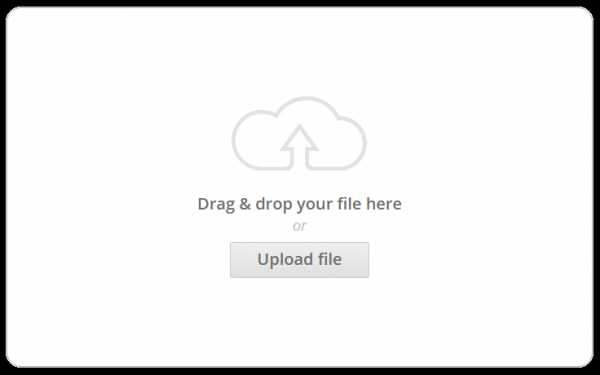
Пользователи DocTranslator.com могут быстро перевести любой документ, будь то MS Word, PDF, Excel или PowerPoint с английского языка на русский и наоборот. В общей сложности DocTranslator поддерживает более 100 языков, включая: английский, испанский, французский, немецкий, португальский, итальянский, японский, кантонский, китайский и корейский.
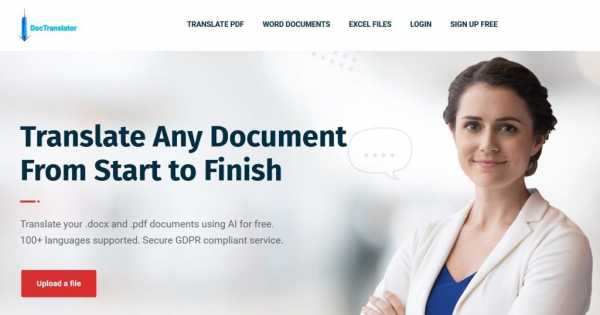 Переводчик документов
Переводчик документов Существует два основных способа перевода документа с английского на русский: машинный перевод (автоматический) и человеческий перевод (профессиональные лингвисты)
1. Автоматический перевод - легко, дешево, быстро!
 Переводчик Dr.
Переводчик Dr. DocTranslator позволяет вам конвертировать документ с английского на русский язык с помощью технологий автоматического машинного перевода, таких как Google Translate, Bing Translate или DeepL.Преимущество очевидно: это самый быстрый способ перевести документ и, возможно, самый дешевый.
1 0 Шаги для автоматического перевода:
- Создайте бесплатную учетную запись на: DocTranslator.com
- Перейдите на вкладку Переводы и выполните 4 простых шага.
- Шаг 1. Выберите файл
- Шаг 2. Выберите исходный язык
- Шаг 3. Выберите целевой язык
- Шаг 4. Отправить
- Начинается перевод, и статус изменяется на " Обработка "
- Подождите некоторое время, и появится страница загрузки.
- Нажмите кнопку "Загрузить " и сохраните переведенный файл.
Переведи любой документ на русский язык!
Воспользуйтесь нашим онлайн-переводчиком, чтобы мгновенно перевести любой документ на английский или русский и с английского
2. Человеческие переводы - 100% гарантия качества и точности
DocTranslator управляется самым признанным и опытным агентством переводов в мире: Translation Services USA.Основанный в 2002 году, ТГУ реализовал тысячи, если не миллионы, проектов, которые требовали глубоких знаний языков, терминологии, диалектов и соблюдения сроков. В нем работает более 10 000 лингвистов, которые прошли отбор и зарекомендовали себя как настоящие профессионалы в своей работе.

1 0 Шаги для получения человеческого перевода:
- Создайте бесплатную учетную запись на: DocTranslator.com
- Перейдите на вкладку Переводы и выполните 4 простых шага.
- Шаг 1. Выберите файл
- Шаг 2. Выберите исходный язык
- Шаг 3. Выберите целевой язык
- Шаг 4. Отправить
- После исчезновения строки состояния «Обработка » нажмите «Человеческий перевод ».
- Подтвердите сумму платежа и нажмите «Продолжить».
- Начнется перевод, и когда он будет готов, нажмите кнопку « Скачать » и сохраните переведенный файл.
Готовы начать?
.90 000 Присяжный переводчик английского и русского языков Варшава АТНК Наталья Кузьмиенко 9 000 1
§1
АТНК Д-р Наталья Кузьмиенко , именуемая в дальнейшем «Переводчик», оказывает услуги письменного и устного перевода в соответствии со следующими условиями настоящего Регламента.
§2
Правила подачи и исполнения распоряжений 9000 6
- Перевод принимается к выполнению в письменной форме: лично, по почте, по электронной почте на адрес и по факсу на номер.+48 22 888 824 857. Заказ должен быть скреплен печатью предприятия и подписью уполномоченного лица.
- Исполнение заказа начинается с подачи Заказчиком письменного заказа на перевод и безвозвратного аванса в размере 30% от общей стоимости заказа.
- Переводчик может отказаться принять заказ без объяснения причин
§3
Пункт о конфиденциальности
Переводчик обязуется сохранять конфиденциальность всей информации и документов, полученных от клиента.
§4
Цена услуги
- Оплата оказанных услуг производится на основании выставленного счета-фактуры, который необходимо оплатить в безналичном порядке на банковский счет, указанный в счете-фактуре, или лично, в случае оплаты наличными.
- Переводчик является плательщиком НДС.
§ 5
Письменные переводы
- Стандартная страница стандартных (не заверенных) переводов составляет 1500 знаков с пробелами.Стандартная страница в случае присяжных переводов составляет 1125 знаков с пробелами. Расчет основан на готовом переводе.
- Каждая начатая страница перевода округляется до половины страницы, за исключением первой страницы, которая считается полной.
- Каждая начатая страница присяжного перевода считается полной.
- До завершения перевода не учитываются: суббота, воскресенье, праздничные дни и день принятия заказа.Поэтому заказы с пятницы/субботы по понедельник, если они превышают 5 стандартных страниц, рассматриваются как срочная или экспресс-процедура.
- Заказчик вправе отказаться от заказанного перевода, однако обязан выплатить вознаграждение за выполненную к этому моменту работу и возместить любые расходы, понесенные в связи с выполнением заказа. Аннулирование перевода должно быть сделано в письменной форме.
- Переводчик может отказаться от заключенного с клиентом договора/заказа не менее чем за 48 часов до начала его исполнения без каких-либо последствий.
§6
Режимы выполнения
- обычный (+0%) - в течение 2-х рабочих дней, " послезавтра", до 5 стр. в день (заказы принимаются до 13:00)
- срочно (+50%) - до 8 страниц в день или до 5 страниц " на завтра "
- экспресс (+100%) - до 12 страниц в день, переводы в день оформления заказа, переводы более 5 страниц "на завтра"
- супер экспресс (+150%) - свыше 12 страниц в день
- "Миссия невыполнима" (+200%) - переводы заказаны или получены в праздничные дни
Распоряжения, исполненные в обычном режиме, без указанного в распоряжении времени, передаются Клиенту по17:00 дня, установленного в качестве даты выполнения заказа, если иное не предусмотрено договором/заказом.
§7
Устный перевод
- Рабочее время переводчика считается от времени начала до времени окончания устного перевода, указанного в задании, и включает любые перерывы в устном переводе (например, обеденные перерывы, перерывы для совещаний и т.д.).
- В случае последовательного перевода расчетной единицей является час, при этом минимальная оплата за последовательный перевод в один день равна ставке за 2 часа работы
- В случае синхронного (кабинного) перевода расчетной единицей является 4-часовой блок.Минимальная оплата за синхронный перевод в один день равна ставке за 4 часа работы.
- Минимальная заработная плата переводчика за пределами Варшавы составляет 8 часов работы.
- В случае работы по воскресеньям и праздничным дням или в поздние вечерние часы ставка увеличивается на 100%. Вознаграждение за работу в субботу увеличивается на 50% по сравнению с обычной ставкой перевода.
- В случае выездных переводов Заказчик обязан покрыть расходы на проезд, проживание и питание переводчика.
- Переводчик может потребовать предоплату в размере 30% от стоимости заказа. Авансовый платеж производится наличными или по безналичному расчету на основании авансового счета-фактуры.
§8
Устный перевод
- Рабочее время переводчика считается с момента, когда ему было приказано и доложено о выполнении работы, до момента, когда он был отстранен от выполнения перевода, и включает все возможные перерывы в переводе (напр.перерывы на прием пищи, перерывы на встречи, время в пути переводчика с клиентом).
- Расчетной единицей устного перевода являются 4 часа работы переводчика (т.н. блок).
- Каждый начатый блок оплачивается как целый (четырехчасовой) блок.
- Факт неиспользования услуг заказанного переводчика не освобождает Заказчика от обязанности нести все расходы по найму переводчика.
- В случае отказа Заказчика от заказанного перевода в день оказания услуги или в день, предшествующий оказанию услуги, Заказчик обязан выплатить полную сумму вознаграждения.
- В случае выездных переводов заказчик несет ответственность за организацию поездки переводчика и несет расходы на проезд, проживание и питание на месте перевода.
- Если необходимо выехать или вернуться в другой день, кроме дня устного перевода, АТНК оставляет за собой право взимать плату за время, проведенное переводчиком во время поездки.
- Оплата труда переводчика в нерабочие дни или в ночное время (с 22.00 до 18.00)00) в два раза превышает нормальную скорость перевода, а по субботам дополнительно 50% скорости перевода
§9
Платежи 9000 6
- Оплата оказанных услуг производится на основании счета-фактуры со сроком оплаты 14 дней с даты выставления счета-фактуры на банковский счет, указанный в счете-фактуре, или наличными.
- Каждый заказ/заказ требует предоплаты или предоплаты (30% от стоимости заказа).
- При превышении срока оплаты, указанного в счете-фактуре, на 14 дней и более, Переводчик вправе начислить пеню в размере 0,5% от стоимости заказа за каждый день просрочки.
§10
Жалобы
- В случае рекламации все замечания должны быть представлены в письменном виде в течение 7 дней с момента получения перевода. Подача жалобы не влияет на дату оплаты услуги.
- Переводчик не несет ответственности за качество переводов, выполненных в режимах экспресс и супер экспресс, а также за задержки в выполнении заказов, возникшие по независимым причинам, например, перебои в подаче электроэнергии, отказы серверов и телефонов, задержки в работе почты и т.п.
§11
Постусловия
- Информация на сайте не является офертой в понимании Гражданского кодекса.
- Переводчик оставляет за собой право вносить изменения в настоящие Правила.
- Заказывая перевод, Заказчик каждый раз принимает все положения настоящего Регламента.
- В вопросах, не урегулированных настоящими Правилами, применяются положения Гражданского кодекса и Закона об авторском праве и смежных правах от 4 февраля 1994 г. (Законодательный вестник № 24, поз. 83 с изменениями).
- В вопросах, не предусмотренных настоящими Правилами, применяются соответствующие положения польского законодательства.
- Настоящие Правила составлены на английском, русском и польском языках. В случае каких-либо расхождений между версиями на этих языках преимущественную силу имеет версия на польском языке.
€ до
.90 000 Присяжный переводчик Краков, русский, украинский, специальные переводы английский, немецкий
Вам нужен быстрый и недорогой переводчик?
Вы ожидаете профессионального обслуживания и гибких решений?
Вы пришли в нужное место - не ищите дальше!
Посмотрите, что мы можем предложить в сфере переводческих услуг компаниям и частным клиентам...!
Мы прекрасно осознаем опасность некачественно выполненного перевода и вытекающие из этого неудобства для заинтересованной стороны.Именно поэтому мы предлагаем присяжных переводчиков французского, итальянского, немецкого и других языков, которые специализируются в различных отраслях и работают в Кракове. Мы предлагаем присяжные переводы - заверенные, обычные и устные - выполняемые лучшими переводчиками в Кракове. Надежность их деятельности и опыт переводов в самых разных областях оправдают ожидания каждого клиента.
Выполняем финансовые, технические и другие переводы практически на все языки мира!
Если Вам срочно нужен присяжный переводчик на украинский, русский, немецкий, французский, итальянский или английский язык, наш офис немедленно откликнется на Ваши ожидания.
Мы также предлагаем переводы на следующие языки:
- Романский - французский, испанский, португальский, итальянский, румынский
- Германский язык - немецкий, английский, голландский, датский, норвежский, шведский, голландский, исландский
- славянский - чешский, словацкий, болгарский, сербский, македонский, хорватский, русский, украинский, белорусский
- Прибалтийско-финский - литовский, латышский
- Финно-угорский - эстонский, финский, венгерский
- и другие: албанский, турецкий, арабский, персидский, хинди, китайский, монгольский, корейский.
Только у нас вам гарантирован профессиональный перевод. Английский, немецкий, русский или китайский - у нас нет языковых барьеров. У нас вы сможете перевести любой текст вне зависимости от специализации. Нас отличает в первую очередь качество по хорошей цене и короткое время ожидания услуги. Кроме того, при постоянном сотрудничестве мы предлагаем скидки и еще более выгодные условия сотрудничества.
Наши услуги оценили признанные в стране и за рубежом бренды, такие как: Comarch, Luxoft, Lenze, Lactopol International, ZUS, Valeo, Mitsubishi, PNiG и другие.
Мы заботимся об удовлетворенности наших клиентов посредством:
- надежность и высокое качество услуг
- низкие цены
- краткосрочный
- возможность электронного перевода (от отправки текста, через смету, оплату до отправки готового документа)
- скидки для постоянных клиентов.
Мы работаем только с лучшими присяжными переводчиками и специалистами в различных областях с многолетним опытом переводов.Благодаря профессиональной команде переводчиков и 90 013 носителям языка мы можем предложить переводы из любой отрасли:
- финансовый
- технический
- литературный
- юридический
- специализированный
- под присягой
Переводим:
- устные: последовательные, одновременные
- письменные: присяжный (аттестованный), рядовой, специалист (в т.ч. автомобильные документы, медицинские документы, договоры, инструкции и т.д.)
Наше бюро переводов специализируется на:
Присяжные переводы
Мы предоставляем специализированные заверенные переводы - письменные и устные. Каждый привлеченный нами присяжный переводчик (украинский, немецкий, турецкий и другие) имеет специальную квалификацию для выполнения таких заказов. Бюро переводов COLUMBUS находится в городе Краков по адресу ул. Basztowa 17 - здесь вы найдете для себя идеальное решение. См. дополнительную информацию об этой услуге...
Технические переводы
Если вам нужен профессиональный технический перевод, обращайтесь в наш офис. Мы прекрасно понимаем, что, кроме свободного владения языком, каждый специалист должен продемонстрировать при этом обширные знания в области технологий, технологий, ИТ и других смежных отраслей. Для этих целей у нас работают только профессионалы, которые гарантируют 100% правильность своих переводов, благодаря чему они отличаются высоким качеством.Подробнее об этой услуге см.
Наш офис предлагает услуги самого высокого качества! Вам нужен профессиональный и эффективный переводчик? Краков, Бюро переводов COLUMBUS, ул. Basztowa 17 - здесь вы найдете то, что вам нужно.
.90 000 Присяжные и обычные русские переводы
Вы хотите сделать профессиональный перевод с польского на русский или с русского на польский? Если да, то только у нас.
Наше бюро переводов предоставит Вам переводы в русско-польской языковой паре самого высокого качества.
Мы можем гарантировать, что заказанный перевод будет выполнен лучшими специалистами по русскому языку. Благодаря индивидуальному подходу наших переводчиков к каждому тексту, вы можете быть уверены, что готовый перевод будет не только полностью орфографически, синтаксически и грамматически правильным, но и в таких важных аспектах, как согласованность лексики и используемой терминологии.
Переводы с и на русский язык в нашем бюро всегда выполняются квалифицированными переводчиками, получившими высшее филологическое образование по специальности перевод и лингвистика. В случае специализированных текстов, требующих знания лексики, характерной для конкретной отрасли, перед тем, как приступить к переводу, мы проконсультируемся со специалистом в соответствующей области, чтобы используемая в нашем переводе русская и польская лексика полностью соответствовала интересам клиента. требования.
В нашем офисе тексты перед отправкой клиенту еще могут пройти этап финальной проверки носителем языка, для которого русский язык является родным.
Наше предложение по переводу с немецкого языка и на немецкий язык включает в себя не только стандартные переводы, но и присяжные переводы. Не выходя из дома, вы можете заверить перевод, например, торгового договора с подрядчиком из-за восточной границы, просто воспользуйтесь формой оценки на нашем сайте (оценка всегда бесплатна и ни к чему не обязывает) или в случае более файлы большого размера, вы можете отправить нам тексты прямо на адрес электронной почты: kontakt @ spectlumacz.номер
. Другие объявления595 объявлений найдено 595 объявлений найденоВаше объявление находится вверху списка? Выделять! | |||||
| |||||
| |||||
| |||||
| 90 137 | |||||
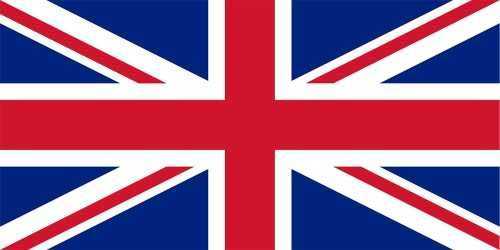 | Переводы pl-ang и ang-plУслуги »Переводы | ||||
| Познань, Грюнвальд вчера 22:49 |

Я предоставлю переводы дляНемецкий / польский PL / DE TANIO
Услуги »Переводы
Жары вчера 22:46
 | Перевод ж.немецкий, носитель языка, резюме, веб-сайты, официальные письмаУслуги »Переводы | |
| Колобжег вчера 22:14 |
 | Англо-польско-немецкий перевод ДЕШЕВО БЫСТРО НАДЕЖНО от 14 PLN/sУслуги »Переводы | |
| Варшава, Урсынов вчера 20:10 |
 | переводов РУССКИЙ-Польский-РУССКИЙ 17 зл/стр., СЧЕТУслуги »Переводы | |
| Варшава, Среднеместье вчера 19:56 |
 | ФРАНЦУЗСКИЙ-польский, польско-французский переводы / 17 PLN страница! ФВУслуги »Переводы | |
| Варшава, Среднеместье вчера 19:55 |
 | переводов ИТАЛЬЯНСКИЙ-ПОЛЬСКИЙ, ПОЛЬСКИЙ-ИТАЛЬЯНСКИЙ / PLN 17 страница!FVУслуги »Переводы | |
| Варшава, Среднеместье вчера 19:54 |
 | HISZPAŃSKI / PORTUGALSKI Переводы 17 злотых / страница! ФВУслуги »Переводы | |
| Варшава, Среднеместье вчера 19:53 |
 | Переводы – чешский и словацкийУслуги »Переводы | |
| Вышкув вчера 18:57 |
 | Тезисы тезисов - английский переводУслуги »Переводы | |
| Вроцлав, Псие Поле вчера 17:40 |
 | Дж.АНГЛИЙСКИЙ-Технический, Специалист, Обычные переводы НЕДОРОГОУслуги »Переводы | |
| Гданьск, Новый Порт вчера 17:37 |
 | Статьи-Книги-Инструкции-Исследования-CV-Abstracts Translator ANGУслуги »Переводы | |
| Варшава, Прага-Полудне вчера 17:35 |
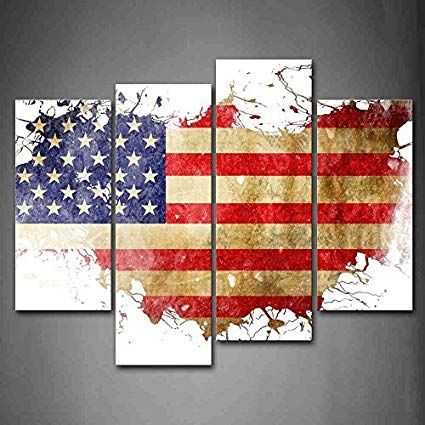 | Дж.АНГЛИЙСКИЙ-Технический, Специалист, Обычные переводы НЕДОРОГОУслуги »Переводы | |
| Люблин вчера 17:34 |
 | Статьи-Книги-Инструкции-Исследования-CV-Abstracts Translator ANGУслуги »Переводы | |
| Катовице, Янув-Никишовец вчера 17:34 |
 | Немецкий переводчик / перевод PL-DEУслуги »Переводы | |
| Катовице, Средместье вчера 17:06 |
Присяжный переводчикнемецкийУслуги »Переводы | ||
| Щецин, Центр вчера 15:55 |
 | English Specialist переводит обычное исправление ответа за 5 минутУслуги »Переводы | |
| Свидница вчера 15:30 |
 | Носитель французского языка - французский / полонский / английскийУслуги »Переводы | |
| Варшава, Среднеместье вчера 14:37 |

ПЕРЕВОДЫ статей, исследовательских работ, контрактов, книг и других текстов
Услуги »Переводы
Варшава, Прага-Полудне вчера 14:24
 | Английский перевод - устный, письменныйУслуги »Переводы | |
| Гданьск, Вжещ вчера 13:05 |
 | Регистрация отечественных и иностранных транспортных средств/Акцизы/ПереводыУслуги »Переводы | |
| Корник вчера 12:23 |
 | Регистрация отечественных и иностранных транспортных средств/Акцизы/ПереводыУслуги »Переводы | |
| Победзиска вчера 12:23 |
 | Регистрация отечественных и иностранных транспортных средств/Акцизы/ПереводыУслуги »Переводы | |
| Костшин вчера 12:22 |
Переводчик с опытом работы более 10 лет Ю.РУССКИЙ ЛУЧШАЯ ЦЕНАУслуги »Переводы | ||
| Краков, Подгуже вчера 12:21 |
 | Переводы резюме и корректура английский язык / бизнес / рефераты / счет-фактураУслуги »Переводы | |
| Краков, Старый город вчера 11:45 |
| Нет фотографии | Украинский/Русский переводчикУслуги »Переводы | |
| Гданьск, Среднеместье вчера 11:30 |
 | Норвежские переводы: быстро и надежноУслуги »Переводы | |
| Чхув вчера 11:24 |
 | Медицинские переводы немецкий/голландский/английский/норвежский/шведскийУслуги »Переводы | |
| Ополе вчера 11:18 |
 | Переводчик английского языка Немецкий Голландский Чешский Венгерский РусскийУслуги »Переводы | |
| Гданьск, Ольшинка вчера 11:16 |
 | Переводчик английского языка Обычный специализированный корректор текстаУслуги »Переводы | |
| Варшава, Бемово вчера 11:16 |
 | Переводчик английского, немецкого, норвежского, чешского, итальянского языковУслуги »Переводы | |
| Катовице, Богучице вчера 11:11 |
 | Присяжный переводчик немецкого языка / ПО ВСЕЙ ПОЛЬШЕУслуги »Переводы | |
| Вроцлав, Кшики вчера 10:31 |
 | Переводчик французского, деловой французскийУслуги »Переводы | |
| Варшава, Среднеместье вчера 10:17 |
 | переводов немецкийУслуги »Переводы | |
| Щецин, Центр вчера 09:11 |
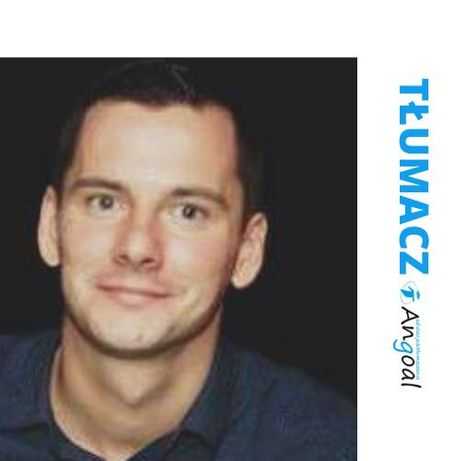 | Присяжный переводчик: немецкий, голландский, английский, французский, норвежскийУслуги »Переводы | |
| Варшава, Среднеместье вчера 09:10 |
 | Переводчик немецкий французский украинский английский датский чешский литовскийУслуги »Переводы | |
| Пила вчера 08:22 |
Перевести текст на другой язык
В настоящее время функция перевода доступна для Word, Excel, OneNote, Outlook и PowerPoint.
Перевод сообщений электронной почты в Outlook
С помощью Outlook вы можете переводить слова, фразы и полные сообщения по мере необходимости.Вы также можете настроить Outlook для автоматического перевода ваших сообщений о выборе на другие языки.
Когда вы получаете сообщение электронной почты на другом языке Outlook, в верхней части сообщения появляется приглашение с вопросом, хотите ли вы перевести его на предпочитаемый язык.
Когда вы получаете электронное письмо на другом языке, вы можете ответить двумя разными способами:
-
В сообщении выберите Перевести сообщение .Outlook заменяет текст сообщения переведенным текстом.
После того, как вы перевели сообщение, вы можете выбрать Показать оригинал, чтобы отобразить сообщение на исходном языке, или включить автоматический перевод, чтобы всегда переводить сообщения на предпочитаемый язык.
-
В сообщении выберите вариант Никогда не переводить .Outlook не будет спрашивать, хотите ли вы переводить сообщения в будущем.
Если по какой-то причине служба Outlook не предлагает эти параметры, нажмите кнопку «Перевести» на ленте или щелкните сообщение правой кнопкой мыши и выберите «Перевести », затем «», затем «Перевести сообщение ».
Чтобы изменить настройки перевода, перейдите на домашнюю страницу > Перевод> Настройки перевода.
Здесь вы можете установить предпочтительный язык.
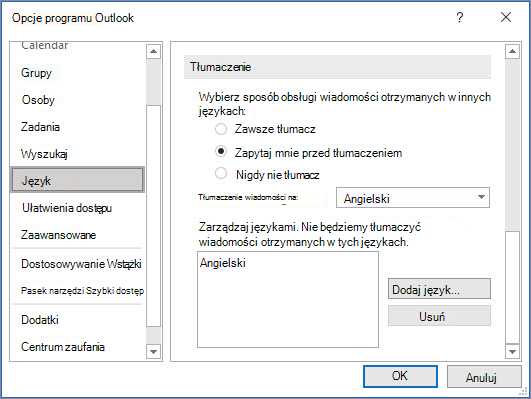
Перевод части электронной почты
Чтобы перевести только часть текста в сообщении, выделите текст и щелкните его правой кнопкой мыши.Outlook покажет перевод прямо в появившемся контекстном меню.
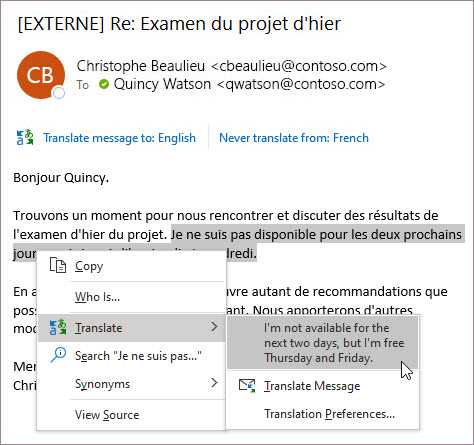
Вы также можете выбрать текст и щелкнуть правой кнопкой мыши, чтобы перевести его на предпочитаемый язык при программировании электронной почты. Нажав на переведенный текст, вы можете вставить его в сообщение, которое вы пишете.
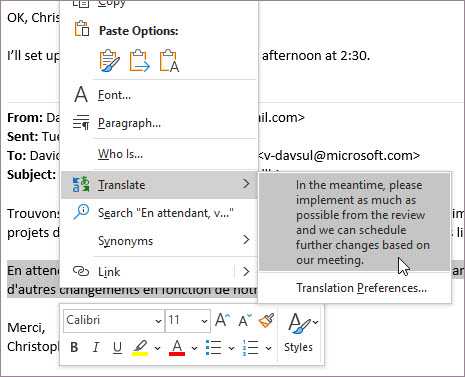
Дополнительные сведения см. в статье Объявление о новых функциях перевода в Outlook.
Примечание. Предложения по автоматическому переводу и интеллектуальному переводу доступны только для почты Exchange Online.
Word для Microsoft 365 упрощает работу с
W Word для Microsoft 365 для Microsoft 365, когда вы открываете язык на языке, отличном от языка, который вы установили в Word, Word разумно предложит перевести документ для вас.Нажмите Перевести , и будет создана новая копия документа с машинным переводом.
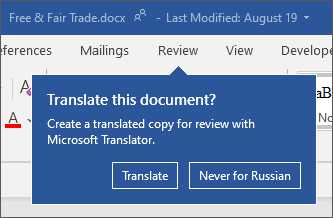
Перевод слов или фраз в Word, Excel или PowerPoint
-
В документе, электронной таблице или презентации выделите ячейку или текст, который хотите перевести.
-
Выберите Просмотреть > Перевести .
-
Выберите свой язык для просмотра перевода.
-
Выберите Вставьте .Переведенный текст заменит текст, выделенный на шаге 1.
Примечание: В Excel нет кнопки «Вставить» — скопируйте и вставьте текст, выделенный на шаге 1.
Вы видите список с несколькими переводами. Разверните переведенный элемент, чтобы показать пример использования на обоих языках. Выберите подходящий и нажмите Копировать .
90 107
Доступен в:
Эта функция доступна для подписчиков и клиентов Microsoft 365 , использующих Office 2019 версии 1710 или более поздней версии Word, версии 1803, PowerPoint или Excel. Чтобы использовать эти функции, Office в Connected Translator.
Подписчики ежемесячно получают новые функции и улучшения.
Купить или попробовать Microsoft 365
Не знаете, какую версию Office вы используете? См. Какую версию Office я использую?
Эта функция в настоящее время недоступна для клиентов, использующих Microsoft 365 под управлением 21Vianet.
90 126
Перевести весь файл в Word
-
Выберите элемент Просмотрите > Переведите > Переведите документ .
-
Выберите свой язык для просмотра перевода.
-
Выберите Перевести . Копия переведенного документа откроется в отдельном окне.
-
Выберите OK в исходном окне, чтобы закрыть надстройку Translator.
Доступен в:
Эта функция доступна подписчикам Microsoft 365 и Office 2019 с версией Word 1710 или выше. Чтобы использовать эти функции, Office в Connected Translator.
Пользователи с Office 2016, но без подписки, будут иметь те же функции перевода, что и в Office 2013 и более ранних версиях.
Подписчики ежемесячно получают новые функции и улучшения.
Не знаете, какую версию Office вы используете? См. Какую версию Office я использую?
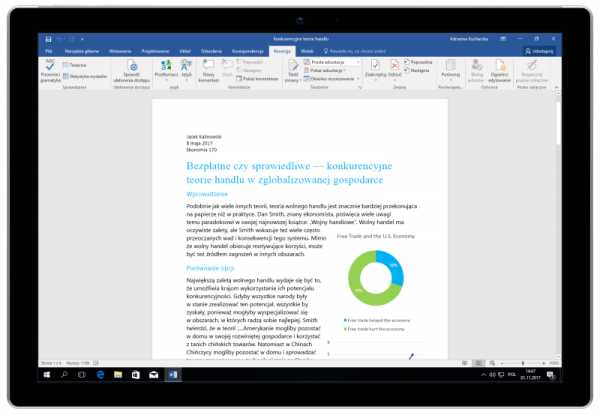
Перевод слов или фраз в OneNote для Windows 10
-
В своих заметках выделите текст, который хотите перевести.
-
Выберите элемент Отображение > Перевод > Выбор .
-
Выберите свой язык для просмотра перевода.
-
Выберите Вставьте .Переведенный текст заменит текст, выделенный на шаге 1.
Полный перевод страницы в OneNote для Windows 10
-
Выберите пункт Дисплей > Перевод > Страница .
-
Выберите свой язык для просмотра перевода.
-
Выберите Перевести . Переведенная страница будет добавлена как подстраница существующей страницы.
-
Выберите OK в исходном окне, чтобы закрыть надстройку Translator.
Изменить язык перевода
Если позже вы захотите изменить язык на для перевода документа или если вы хотите перевести документ более чем на один язык, вы можете сделать это, выбрав Установить язык перевода документа в меню Перевести .
90 242
См. также
Доступные средства перевода зависят от используемой программы Office:
-
Перевести документ / Перевести элемент: Word, Outlook.
-
Перевести выделенный текст: Word, Outlook, OneNote, PowerPoint, Publisher, Excel, Visio.
-
Мини-переводчик: Word, Outlook, PowerPoint, OneNote

Перевод всего файла
Компьютер может перевести весь документ Word или сообщение Outlook («машинный перевод») и отобразить его в веб-браузере.Если выбран этот тип перевода, содержимое файла отправляется поставщику услуг через Интернет.
Примечание: Машинный перевод может помочь вам увидеть общее содержание текста и проверить, является ли текст релевантным. Перевод конфиденциальных или высокоточных файлов должен выполняться человеком, так как машинный перевод может не передать всего смысла и тона текста.
Выберите язык перевода
-
На вкладке Обзор в группе Язык нажмите Перевести > Выберите язык перевода для .

-
В разделе Выберите языки перевода документа щелкните нужные языки в полях Перевести с и Перевести на , а затем нажмите OK .
90 110 -
На вкладке Обзор, в группе Язык нажмите Перевести .
-
Щелкните Перевести документ ( Перевести в Outlook).Будут отображаться выбранные языки с и с .
90 341
-
На вкладке Обзор в группе Язык щелкните Перевести > Перевести выделенный текст , чтобы открыть панель Поиск .
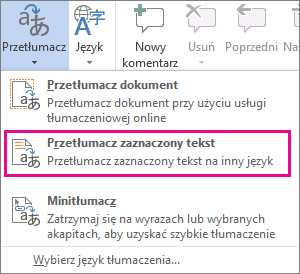
Примечание. В Word можно также щелкнуть правой кнопкой мыши в любом месте документа и выбрать Перевести .
-
В области Search в области All Source щелкните Translation .

-
Чтобы перевести слово или короткую фразу, выполните одно из следующих действий:
-
Выберите слова, нажмите клавишу ALT, а затем щелкните по выделенному слову.Результаты будут отображаться на панели Search под Translation .
-
Введите слово или фразу в поле Найдите и нажмите клавишу Enter.
Примечания:
-
Если вы используете службы перевода впервые, нажмите OK , чтобы установить двуязычные словари и включить службу перевода из поля Поиск .
-
Чтобы узнать, какие двуязычные словари и службы машинного перевода включены, щелкните ссылку Параметры перевода в поле Поиск .
-
Чтобы изменить языки, используемые в переводе, на панели Поиск в разделе Перевод выберите языки, с которых и на которые вы хотите перевести.Например, для перевода с английского на французский щелкните Z в списке для English и в списке для From щелкните French .
-
Чтобы настроить ресурсы, используемые для перевода, щелкните Параметры перевода , а затем выберите соответствующие параметры.
-
-
-
На вкладке Обзор в группе Язык нажмите Перевести > Мини-переводчик .
90 494
-
Наведите указатель мыши на слово или фразу, которую хотите перевести.Когда на документ накладывается бледное диалоговое окно, наведите на него указатель мыши, чтобы увидеть все доступные переводы.
-
Выберите элемент Просмотрите > Переведите > Переведите документ .
-
Выберите свой язык для просмотра перевода.
-
Выберите Перевести . Копия переведенного документа откроется в отдельном окне.
Доступен в:
-
Выделите в документе текст, который хотите перевести.
-
Щелкните Просмотрите > Переведите > Переведите выбранное .
-
Выберите свой язык для просмотра перевода.
-
Выберите Вставьте .Переведенный текст заменит текст, выделенный на шаге 1.
Примечание: В Excel нет кнопки «Вставить» — скопируйте и вставьте текст, выделенный на шаге 1.
Доступен в:
-
Выберите элемент Просмотрите > Переведите > Переведите документ .
-
Выберите свой язык для просмотра перевода.
-
Выберите Перевести . Копия переведенного документа откроется в отдельном окне.
Доступен в:
-
Выделите в документе текст, который хотите перевести.
-
Щелкните Просмотрите > Переведите > Переведите выбранное .
-
Выберите свой язык для просмотра перевода.
-
Выберите Вставьте .Переведенный текст заменит текст, выделенный на шаге 1.
Доступен в:
-
Если вы получаете сообщение электронной почты на другом языке, в верхней части сообщения появляется запрос, хотите ли вы, чтобы Outlook перевел его на язык по умолчанию.
-
Если выбрать Перевести сообщение , Outlook заменит текст сообщения переведенным текстом.
Затем вы можете выбрать Показать исходное сообщение , чтобы отобразить сообщение на языке оригинала, или Включить автоматический перевод , чтобы всегда переводить сообщения на другой язык.
-
Если выбрать Никогда не переводить , Outlook не будет спрашивать, хотите ли вы переводить сообщения на этот язык в будущем.
-
Вы можете изменить настройки перевода и выбрать язык перевода, перейдя в настройки пункта Настройки > Просмотреть все настройки Outlook > Почта > Сообщения .
Доступен в:
Перевод документа или сообщения
Откроется вкладка браузера с исходным языковым файлом и языком, выбранным для перевода.
Примечание: Если вы пользуетесь услугами перевода впервые, вам может потребоваться нажать OK , чтобы установить двуязычные словари и включить службу перевода из окна Поиск .Чтобы узнать, какие двуязычные словари и службы машинного перевода включены, щелкните ссылку Параметры перевода в поле Поиск . См. следующий раздел (Перевести выделенный текст), чтобы узнать, как получить доступ к панели поиска .
Перевести выделенный текст
С помощью панели поиска вы можете перевести фразу, предложение или абзац в несколько языковых комбинаций в следующих программах Microsoft Office: Excel, OneNote, Outlook, PowerPoint, Publisher, Visio и Word.
Примечание: В PowerPoint текстовые поля на слайдах можно переводить только по отдельности.
Перевод слов с помощью мини-переводчика
В Word, Outlook, PowerPoint и OneNote мини-переводчик отображает перевод одного слова при наведении на него курсора.Вы также можете скопировать переведенный текст в буфер обмена, вставить его в другой документ или воссоздать произношение переведенного слова.
Примечание: Мини-переводчик будет продолжать отображаться при наведении курсора на слова. Чтобы отключить его, повторите шаг 1 выше.
Дополнительные сведения см. в разделе Перевод с помощью мини-переводчика.
Перевод текста в браузере
Эта функция доступна только пользователям с подпиской на Office 365 или Office 2019 для Mac и только для Word, Excel и PowerPoint. Дополнительные сведения о переводчике в Outlook см. в статье Переводчик для Outlook.
Перевод всего документа
Перевести выделенный текст
Перевод всего документа
Веб-приложение Word упрощает перевод всего документа.Когда вы открываете документ на языке, отличном от языка по умолчанию, Веб-приложение Word автоматически предлагает создать копию с машинным переводом.
90 579
Если вы предпочитаете инициировать перевод вручную, вы все равно можете сделать это, выполнив следующие действия: